블로그를 하다 보니 스마트폰으로 찍은 사진이나 동영상 등을 PC에서 불러와야 할 때가 많다. 보통은 USB 케이블을 이용해서 파일을 옮겼는데 당장 케이블이 눈에 띄지 않는다거나 PC에 꼽는 것 자체가 너무 귀찮은 경우가 많다. 이럴 경우 FTP앱을 이용하면 쉽고 빠르게 PC에서 스마트폰의 파일들을 불러올 수가 있다. 직접 해보니 케이블 연결보다 속도나 편리함에서 매우 만족스러워서 방법을 소개해 본다.
※ 파일 공유의 조건으로는 같은 공유기의 인터넷망에 스마트폰과 PC가 연결되어 있어야 한다 (와이파이건 유선 LAN 연결이건 상관은 없음)
1. 스마트폰 설정
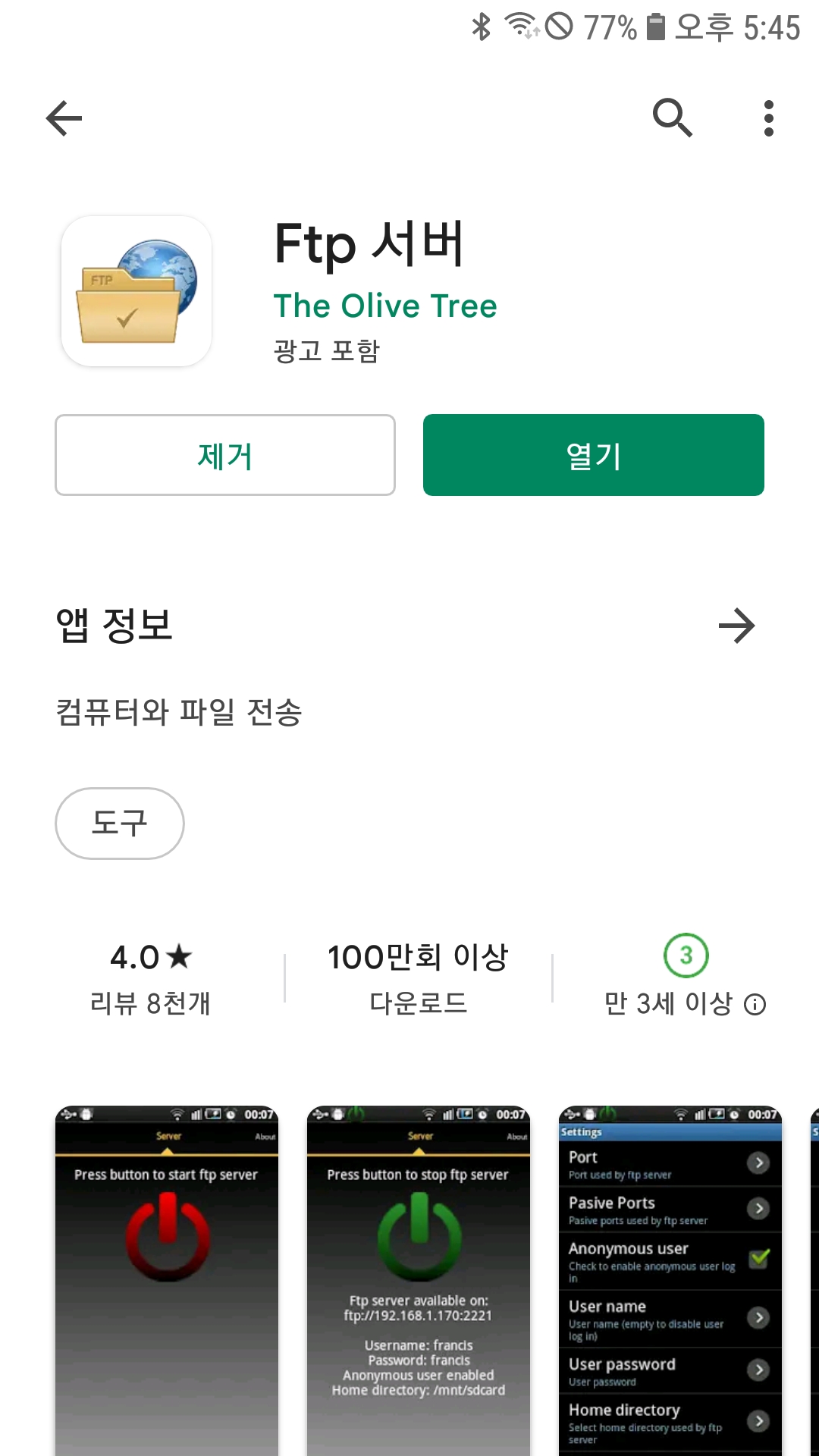
스마트폰에 FTP서버라는 앱을 설치해 주었다. 스마트폰을 FTP 서버로 만들어주는 기능을 가진 앱이다.
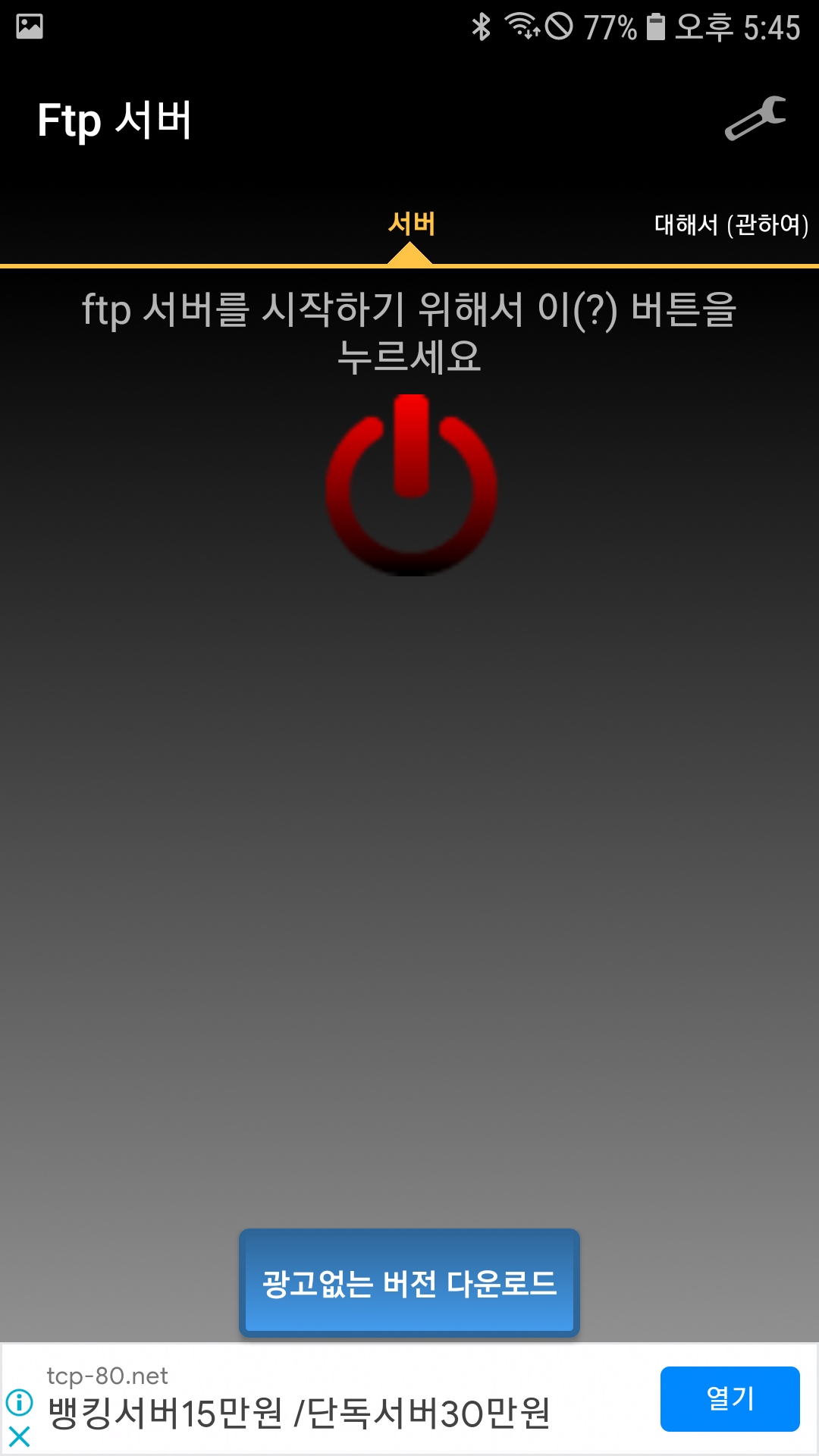
앱을 설치하고 실행하면 다짜고짜 이런 화면이 나오는데 빨간 버튼을 누르면 익명(Anonymous)으로 FTP 서버를 즉시 만들어준다. 내부망이라 외부에서는 연결이 안 되겠지만 되도록이면 보안을 위해 익명 연결은 하지 않는 것을 추천한다. 오른쪽 위 스패너 모양을 터치해서 설정으로 들어가서 FTP 서버에 로그인을 하기 위한 계정을 만들어준다. 아무런 보안도 필요치 않은 사람들은 아래의 작업들은 불필요하다. 바로 PC에서 연결을 하면 된다.

설정에 들어가면 익명 사용자에 체크를 해제한다. 홈디렉토리도 설정하면 좋은데 보통 SD카드로 설정하면 될 것 같다. 물론 DCIM (사진 동영상 폴더)만 공유하려면 그걸 체크하면 된다. FTP 연결 시 설정하 폴더를 바로 보여주는 기능이다.
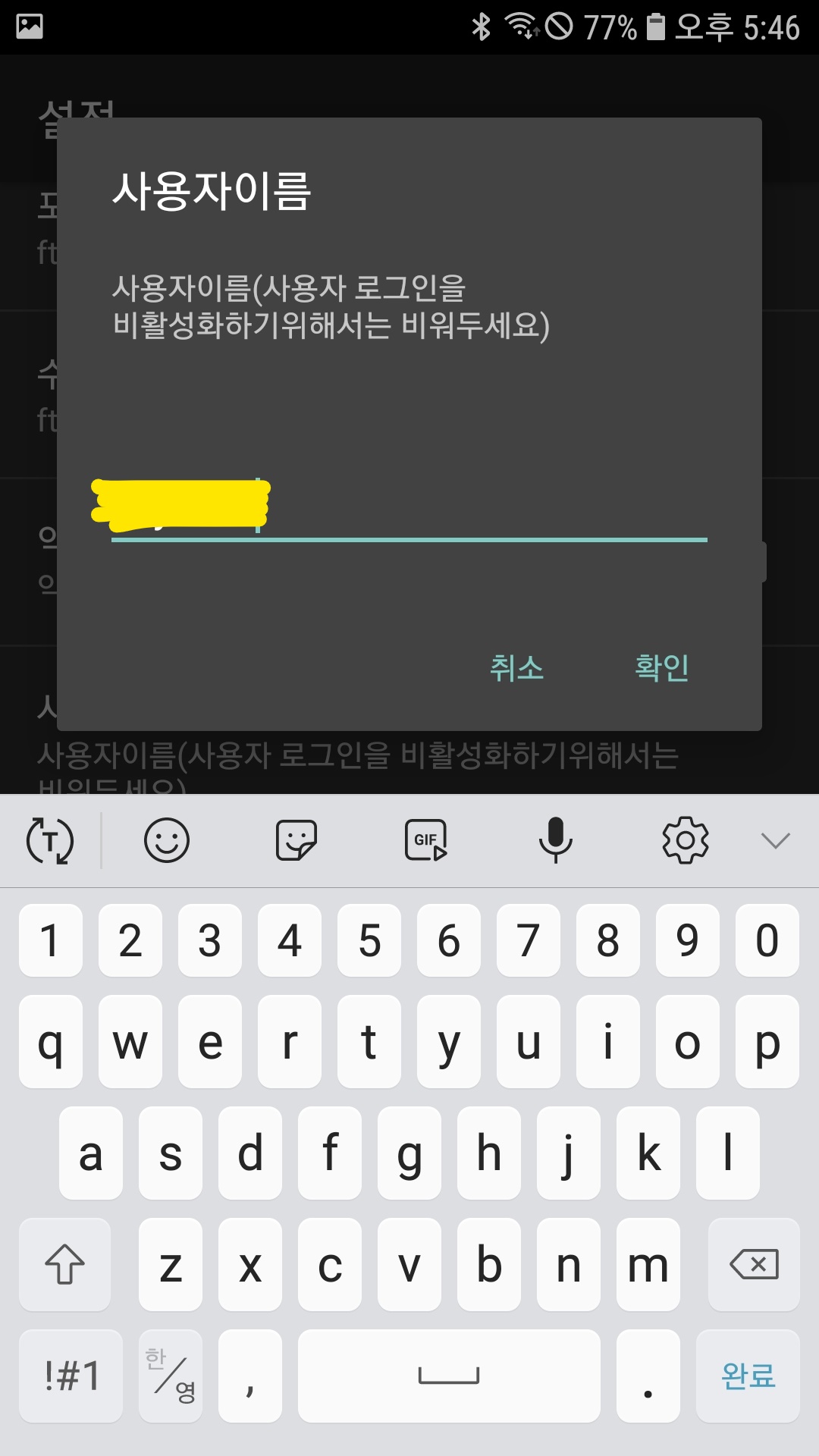
사용자 이름을 클릭해서 로그인할 아이디를 입력해준다.

사용자 패스워드를 클릭해서 패스워드 입력

설정에서 나와서 빨간 버튼을 클릭하면 스마트폰에서 FTP 서버가 실행된다. 화면에는 연결 정보가 나온다. 이 정보로 PC에서 연결하면 된다.
2. PC 설정
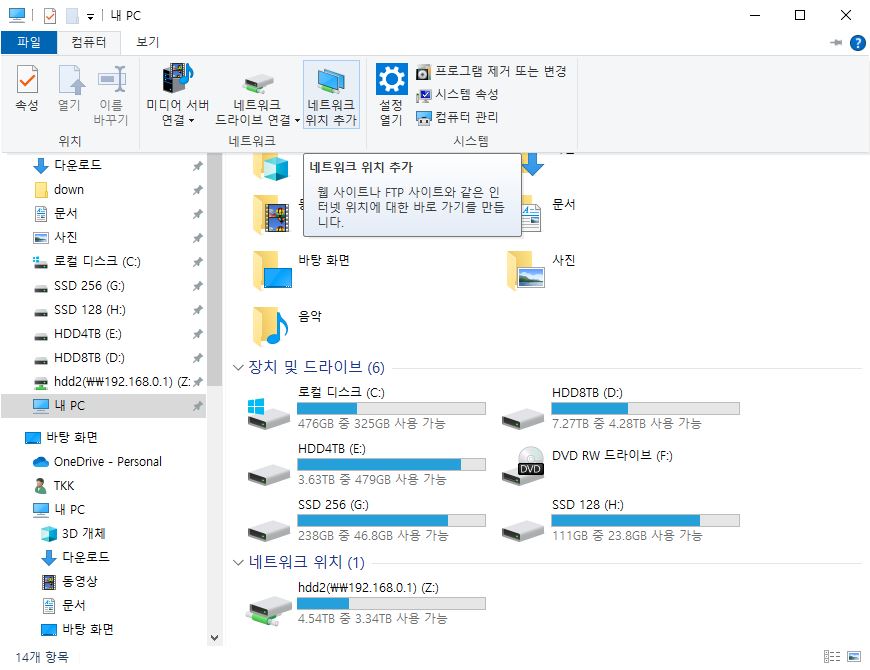
탐색기를 열고 네트워크 위치추가 클릭
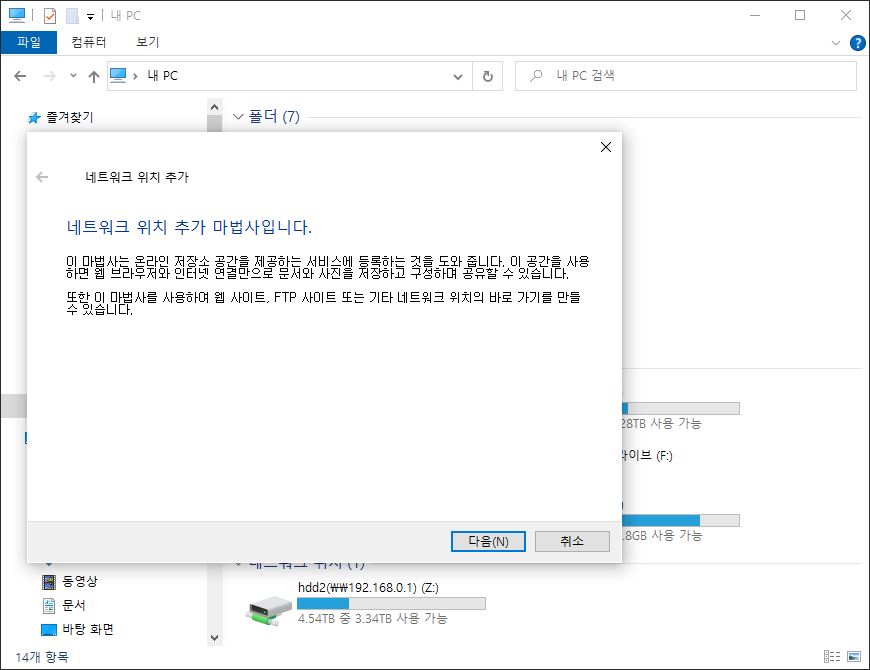
다음
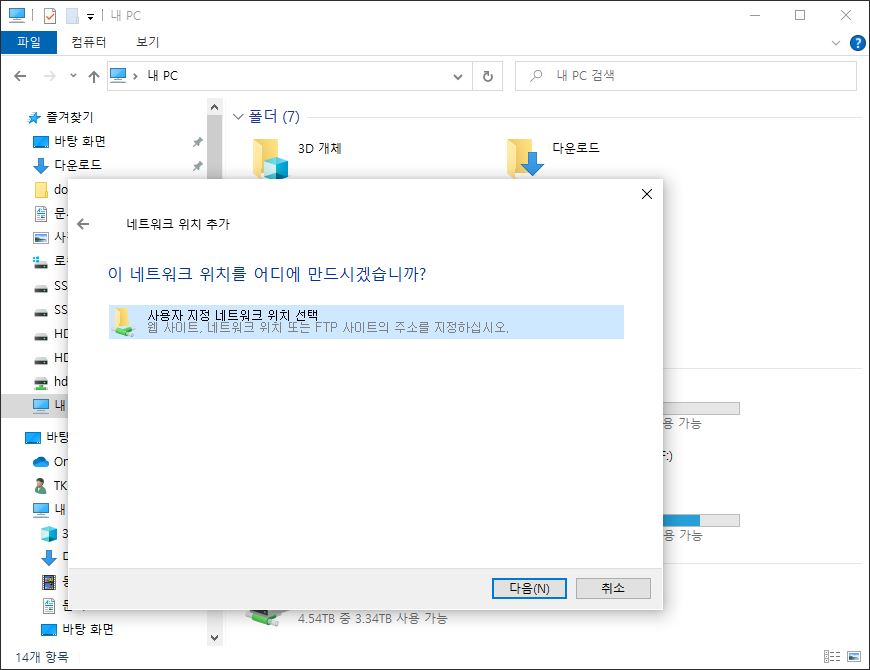
사용자 지정 네트워크 위치 선택 클릭하고 다음
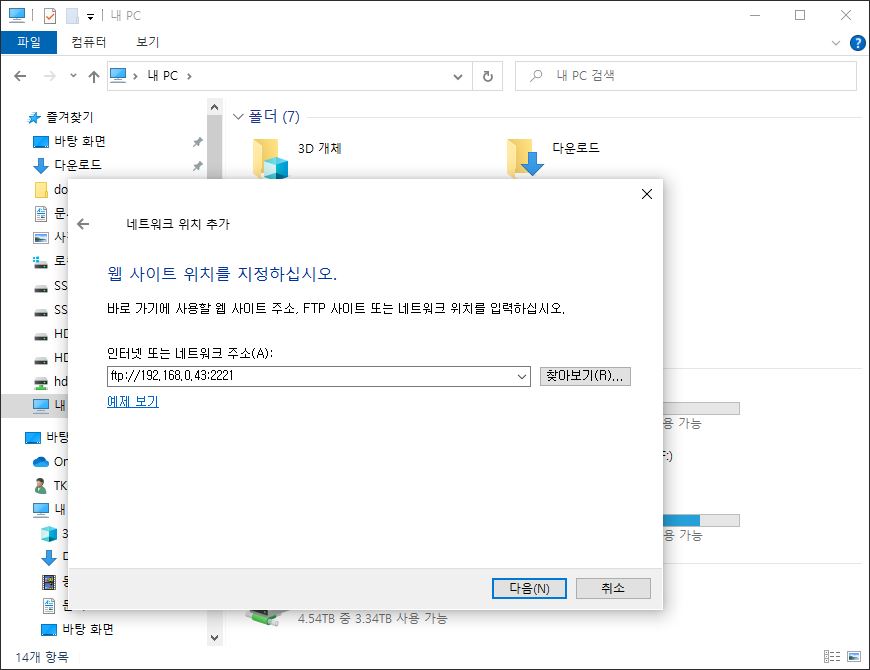
스마트폰의 FTP 서버 주소를 입력

만들었던 FTP 로그인 계정정보를 입력한다. 패스워드 입력은 나중에 한다.

원하는 네트워크 드라이브 이름을 입력
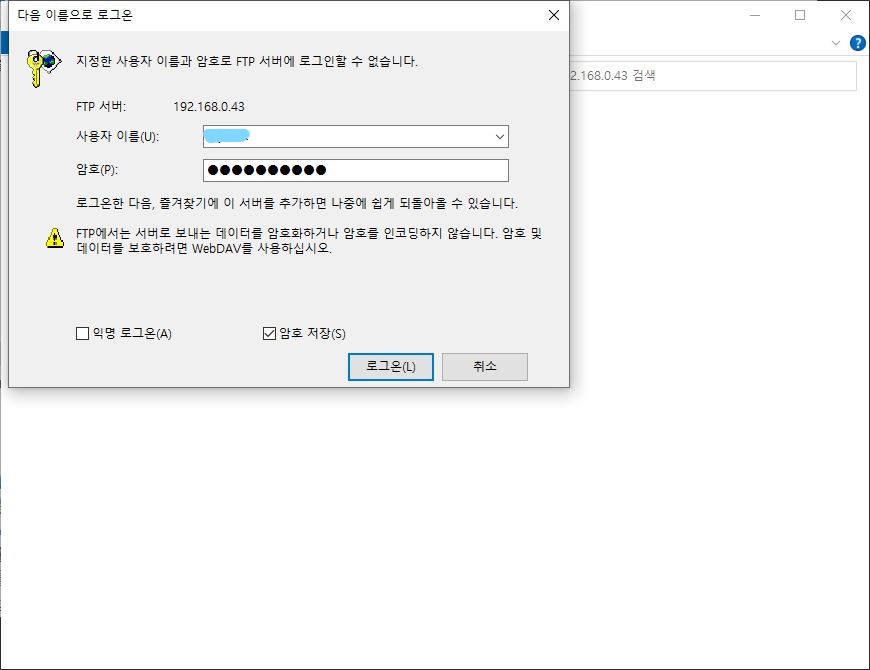
사용자 이름과 패스워드를 입력하고 계속 암호 입력 없이 로그인하려면 암호 저장 부분을 체크해준다.
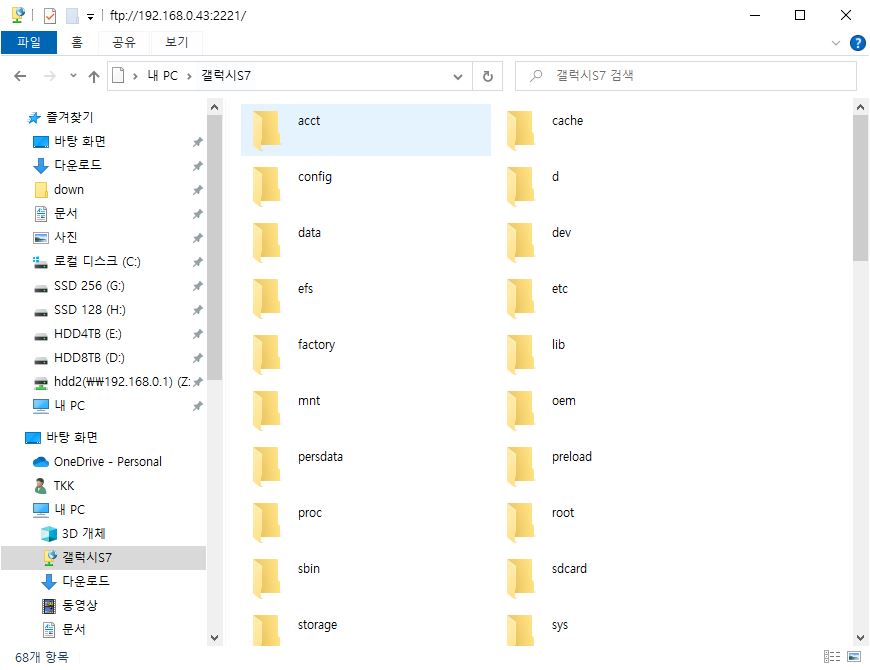
이렇게 네트워크 드라이브가 생기고 클릭하면 바로 스마트폰의 폴더들이 보인다. 원하는 폴더에 들어가서 복사, 잘라내기, 파일명 수정... 등등 PC에서 모든 파일 작업이 가능하다.
한 번 PC에 설정해 놓으면 재부팅해도 드라이브가 사라지지 않으므로 FTP앱을 실행하고 PC에서 만들어준 네트워크 드라이브를 클릭하면 바로 스마트폰의 폴더에 접속이 가능하다.
사용해보니 개개인의 네트워크 속도에 따라 조금은 다르겠지만 USB 케이블로 연결했을때보다 더욱 빠른 파일 복사가 가능했다. 실제로 개당 3메가 정도의 사진파일 900장을 PC로 복사하는데 4분 정도 밖에 걸리지 않았다.
스마트폰 <-> PC 간의 파일 전송이 빈번한 분들을 해볼 만한 방법 같다.
'소프트웨어' 카테고리의 다른 글
| 하나의 USB로 다양한 OS설치 - Ventoy (4) | 2022.10.19 |
|---|---|
| 오토매틱 클릭커앱으로 일정간격 자동으로 사진찍기 (0) | 2022.04.14 |
| 게임할 때 화면에 FPS 표시하기 (라데온 그래픽카드 기준) (2) | 2022.01.07 |
| 3D Mark 그래픽카드 테스트 (0) | 2022.01.06 |
| 라데온 그래픽카드 쿨러 회전수 조절하기 (0) | 2022.01.01 |